[stextbox id=“update“]
[Update 05.Septemper] Windows 7-Dateiwiederherstellung heisst unter Windows 8.1 nun Systemabbildsicherung.
Wie und wo zu finden, siehe im Wiki: Sicherung erstellen Backup anlegen Windows 8.1
[/stextbox]
Tja, warum Microsoft diese Windows 7 Dateiwiederherstellung aus Windows 8.1 entfernt hat, wissen nur die Jungs von Microsoft. Denn wer nicht gerade auf externe Programme wie Acronis True Image oder Paragon Backup & Recovery zurückgreifen möchte, um ein Image seines Systems zu erstellen, dem bleibt nun nichts anderes übrig, wie auf die eigene Recovery zurückzugreifen. Dieses funktioniert mit der Windows-Funktion recimg.exe.
Diese Recoveryfunktion, die auch unter Windows 8 funktioniert, erstellt ein Snapshot (CustomRefresh.wim) vom Betriebssystem.
Hat man Probleme mit seinem Windows 8.1, reicht es nun in den
▪ abgesicherten Modus von Windows 8 zu booten.
Danach in die ▪ Erweiterte Startoptionen.
Dort nun PC Auffrischen auszuwählen. Nun greift Windows 8.1 auf das von euch erstellte Image CustomRefresh.wim zurück.
Der Vorteil: Es wird nicht die komplette Partition C:\ überschrieben, sondern nur die Systemdateien und Programme. Eigene Dateien und Einstellungen bleiben erhalten.
Der Vorteil gegenüber dem normalen PC-Auffrischen: Man muss die Programme nicht neu installieren.
Hört sich bisher alles sehr kompliziert an, ist es aber nicht.
- Ordner erstellen mit dem Namen RefreshImage unter C:/ (Pfad kann natürlich angepasst werden). Eine andere Partition ist dabei von Vorteil
- Win + X drücken Eingabeaufforderung (Als Administrator) starten.
- recimg /createimage C:\RefreshImage (Pfad anpassen) in der Eingabeaufforderung eingeben und starten.
Nun erstellt Windows eine eigene CustomRefresh.wim.
Wichtig: Auf der Festplatte sollte ausreichend Platz sein. Bei mir wurden es knapp 9 GB. Man muss aber immer die doppelte Menge an Platz haben, da die Daten erst temporär abgelegt und dann geschrieben werden.
Möchte man diese CustomRefresh.wim nicht weiter nutzen, reicht es aus den Befehl:
▪ recimg /deregister in die Eingabeaufforderung einzugeben.
Danach greift Windows wieder auf die Standardeinstellung zurück.
Hat man mehrere CustomRefresh.wim in verschiedenen Speicherorten erstellt, kann man mit dem Befehl:
▪ recimg /setcurrent C:\RefreshImage (Pfad anpassen) den jeweiligen Snapshot als Standard für Windows einstellen.
Und zum Schluss noch ein Tipp: Möchte man an Daten aus den einzelnen Programmen etc., kann man die CustomRefresh.wim einfach per Rechtsklick / Bereitstellen oder einfach mit 7zip öffnen. Nun kann man Daten herauskopieren, die man benötigt.
Mehr zu Windows 8.1: deskmodder.de/blog/Windows 8.1
Tutorials, Tipps und Tricks für Windows 8 und Windows 8.1 in unserem Wiki
Ihr habt Fragen? Die könnt ihr gerne in unserem Forum stellen.

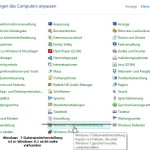



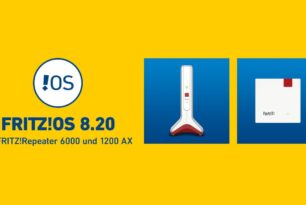
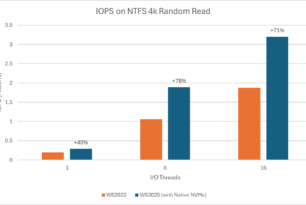
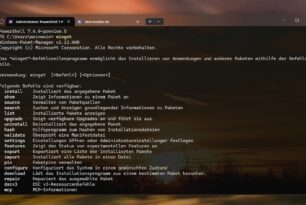


[…] […]
Guten Tag, ich erhalte beim Image erstellen den Fehler 0x80042319.